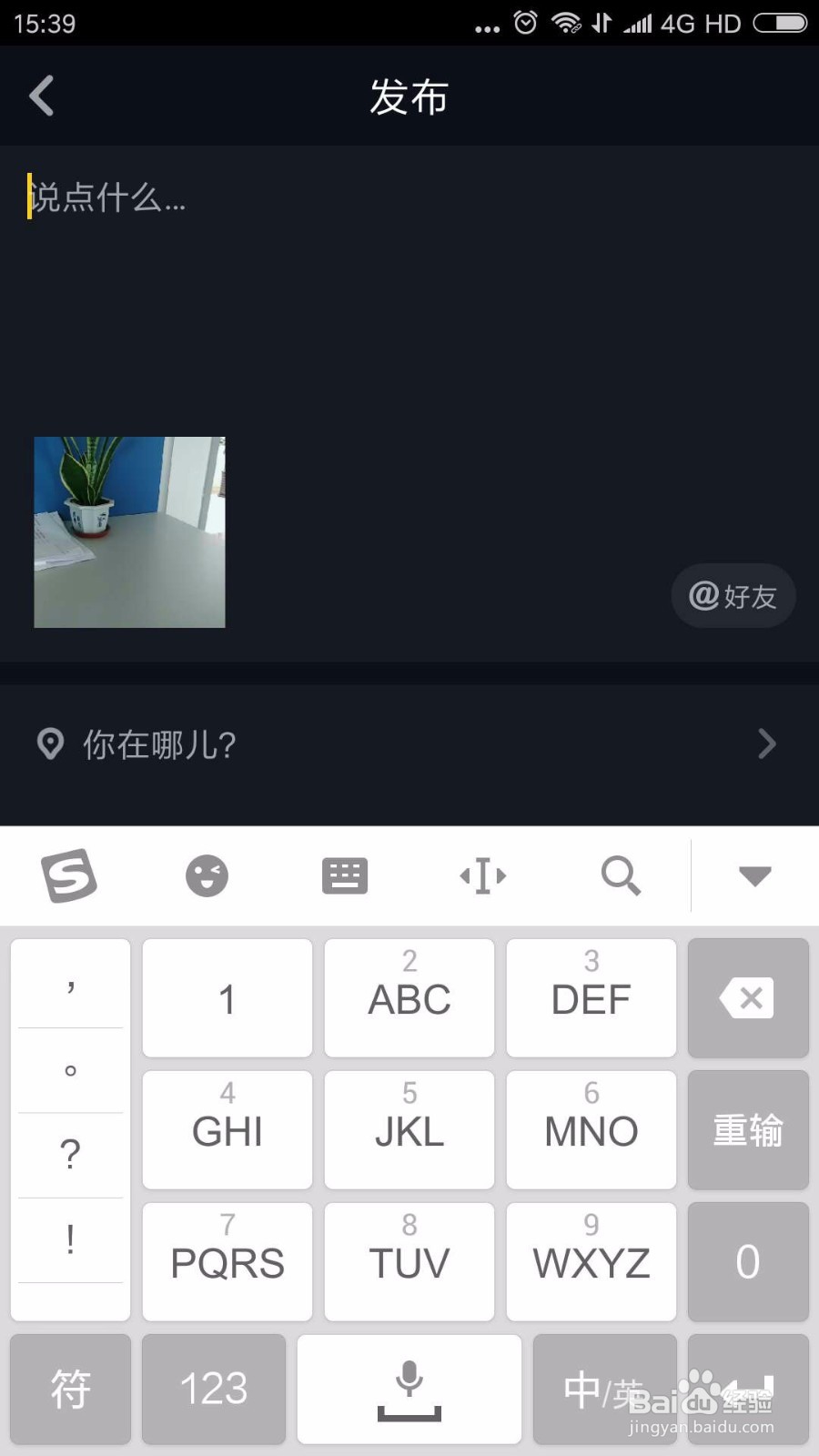1、我们进入抖音后可以看到页面底部的加号按钮,点击加号按钮进入视频发布页面。
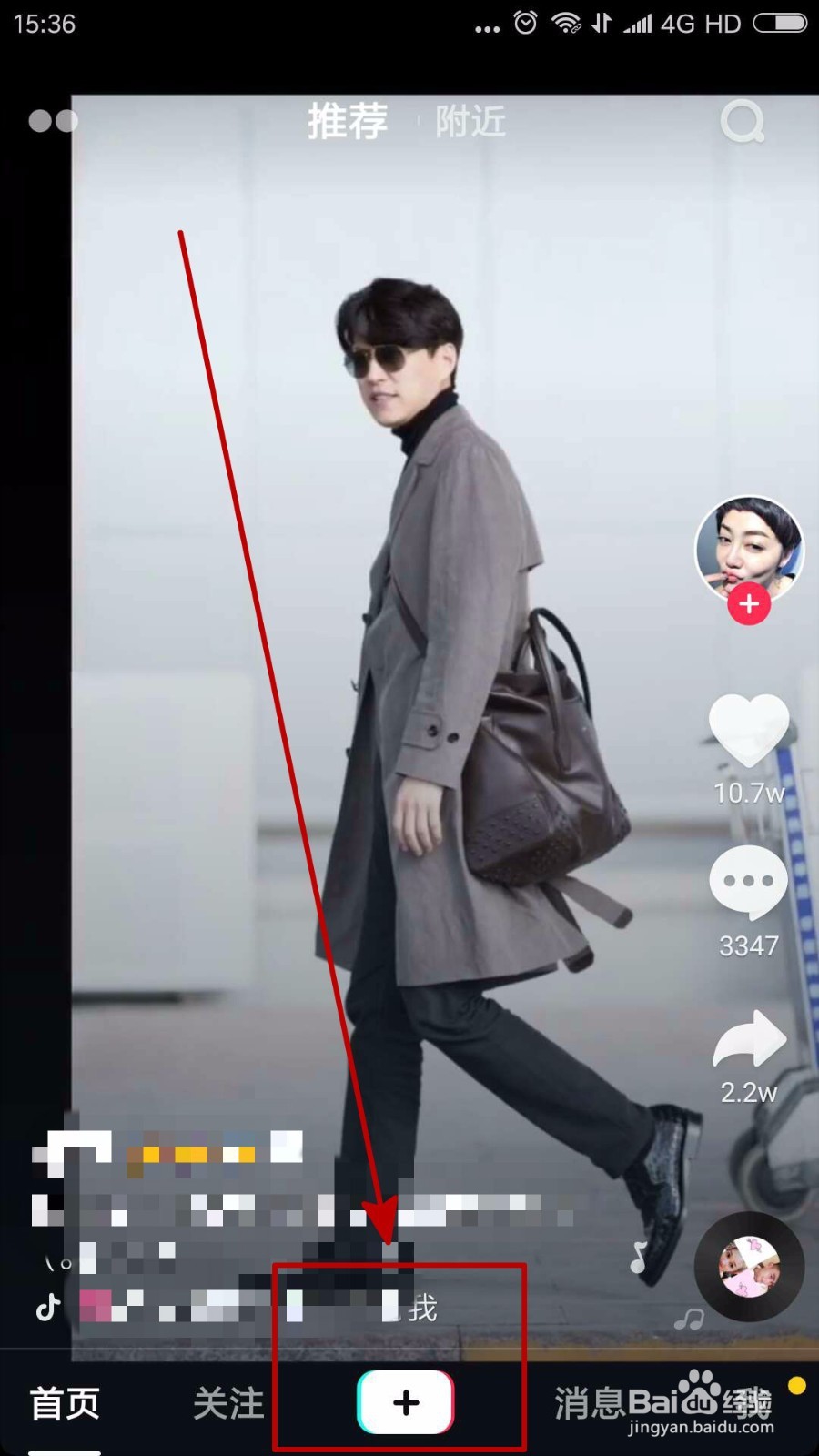
2、我们可以先选择自己喜欢的音乐作为背景音乐,也可以不选。
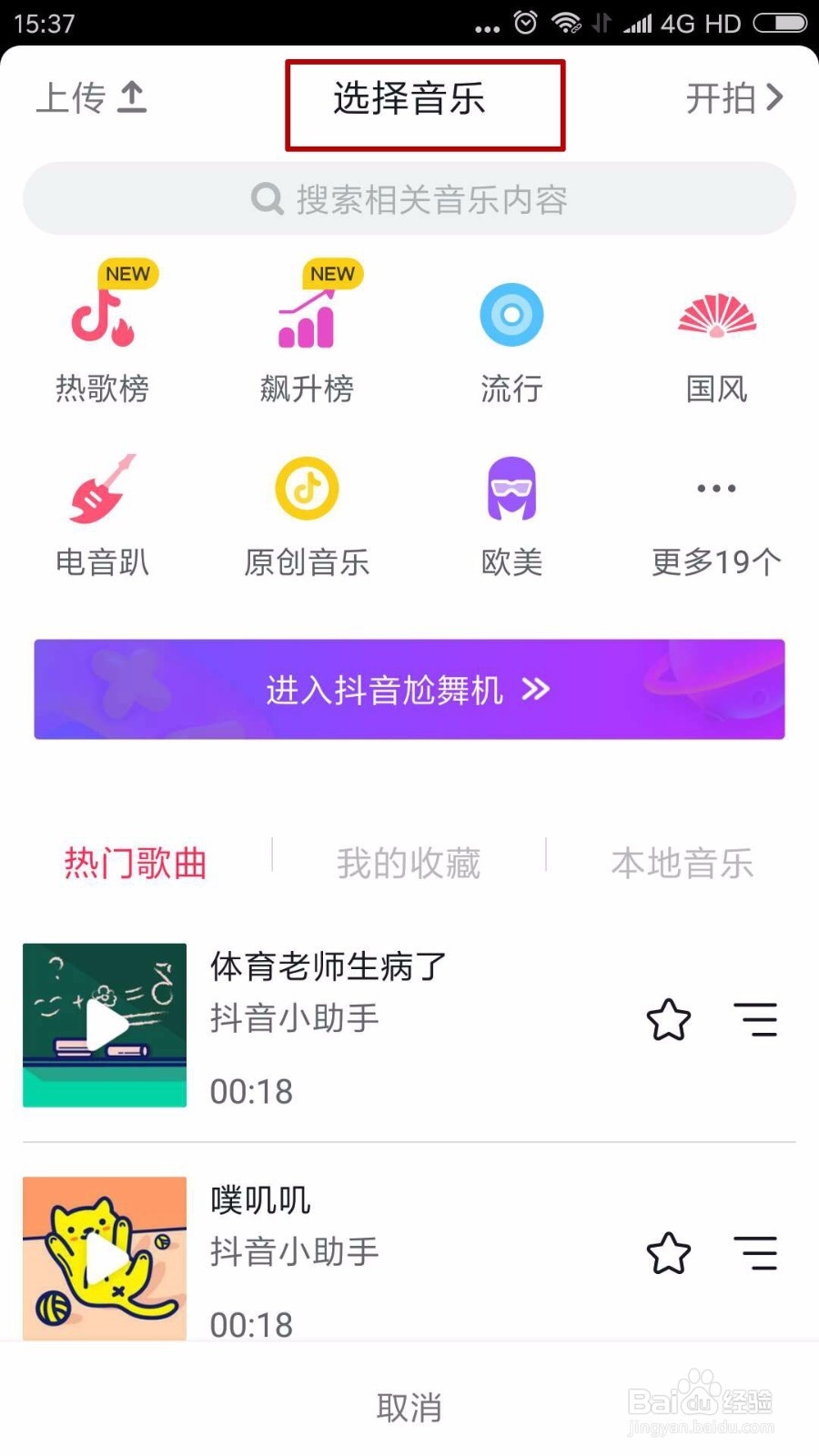
3、进入视频拍摄界面后我们可以选择拍摄的样式,我个人比较习惯使用标准的单击拍摄。
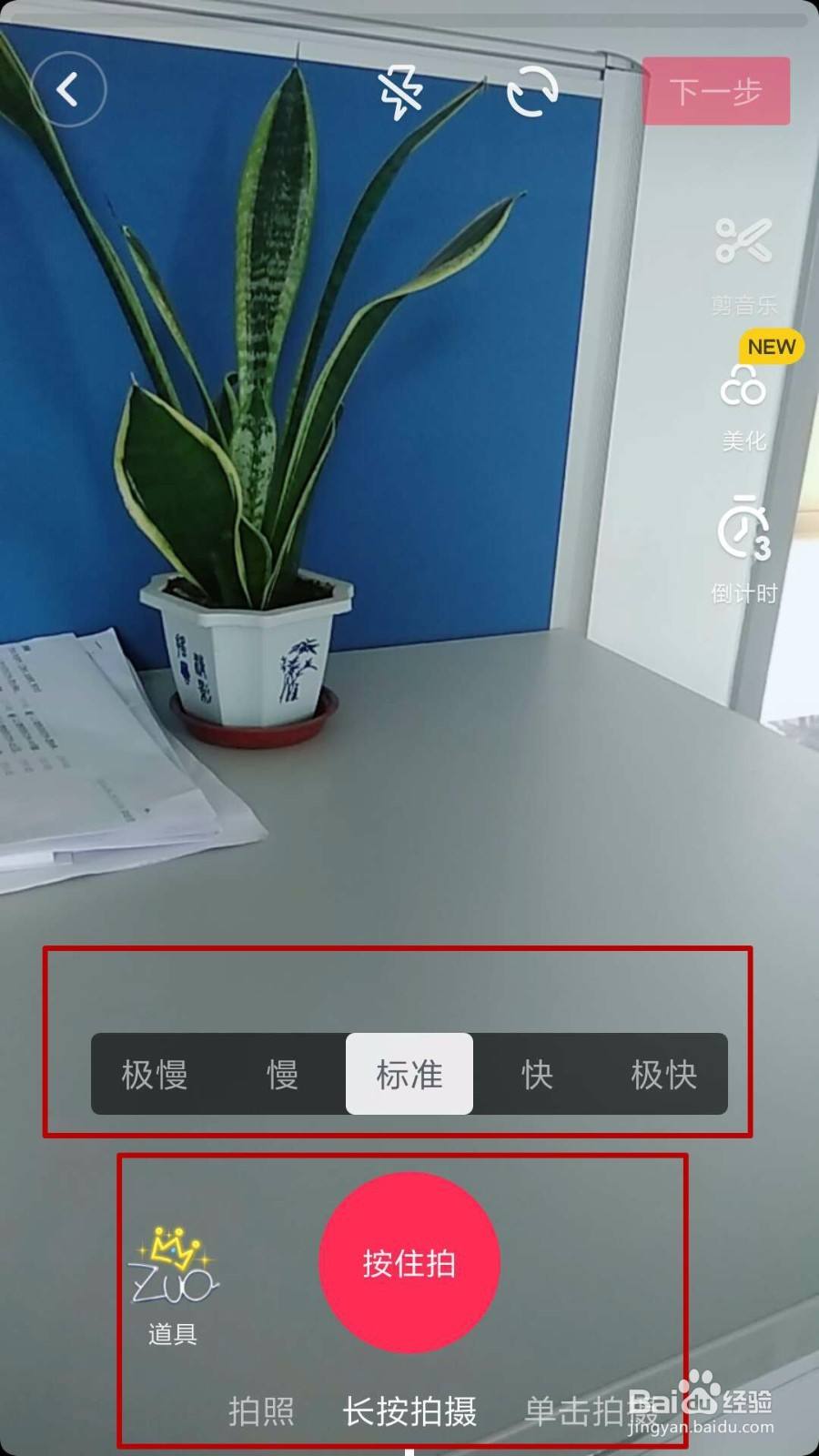
4、视频拍摄完成之后我们会自动进入视频编辑页面,可以对视频进行编辑和特效处理,我们点击左下角的“特效”。
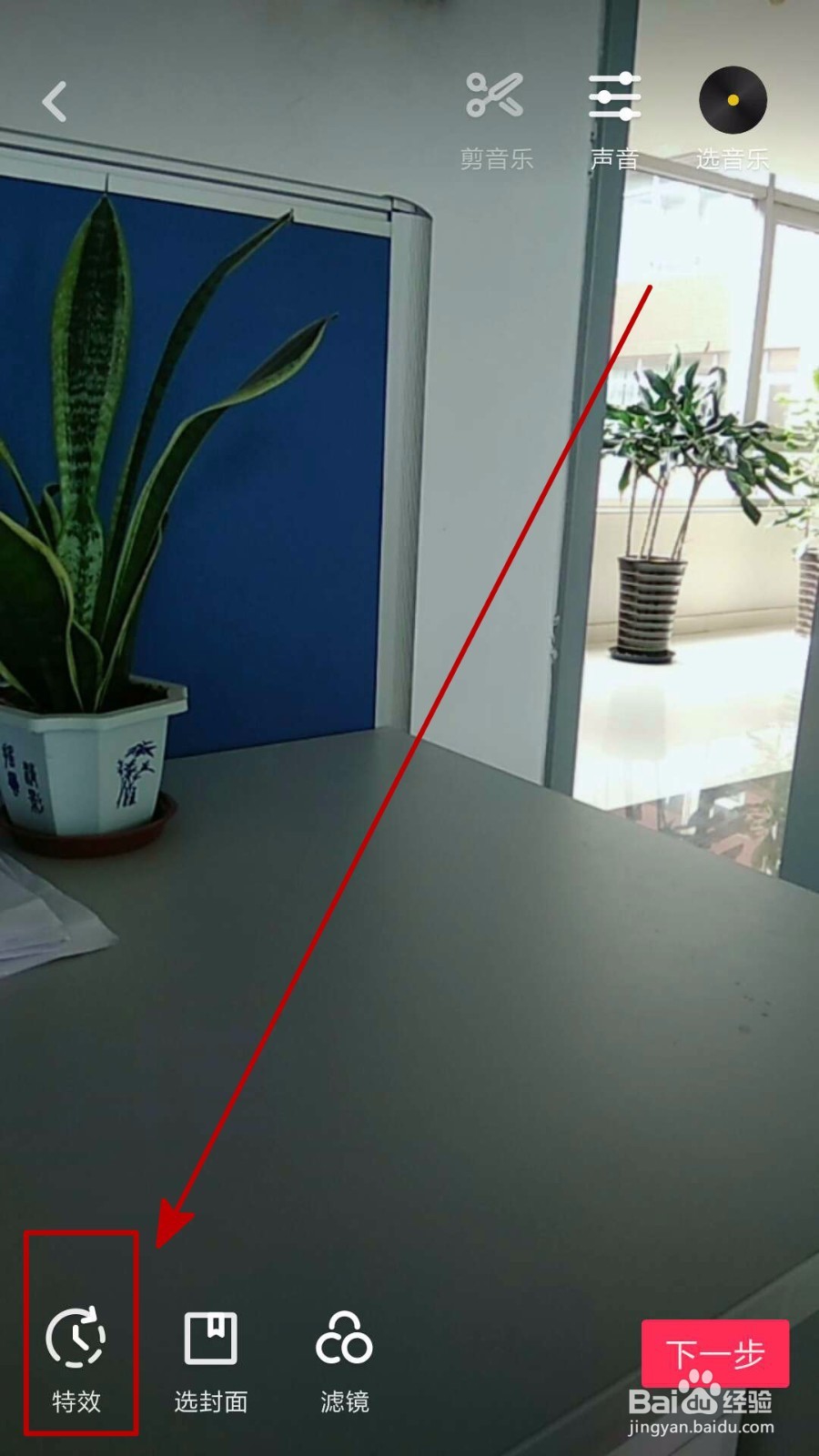
5、进入特效界面后可以看到两种特效:滤镜特效和时间特效,默认的界面是在滤镜特效,我们需要选择时间特效。
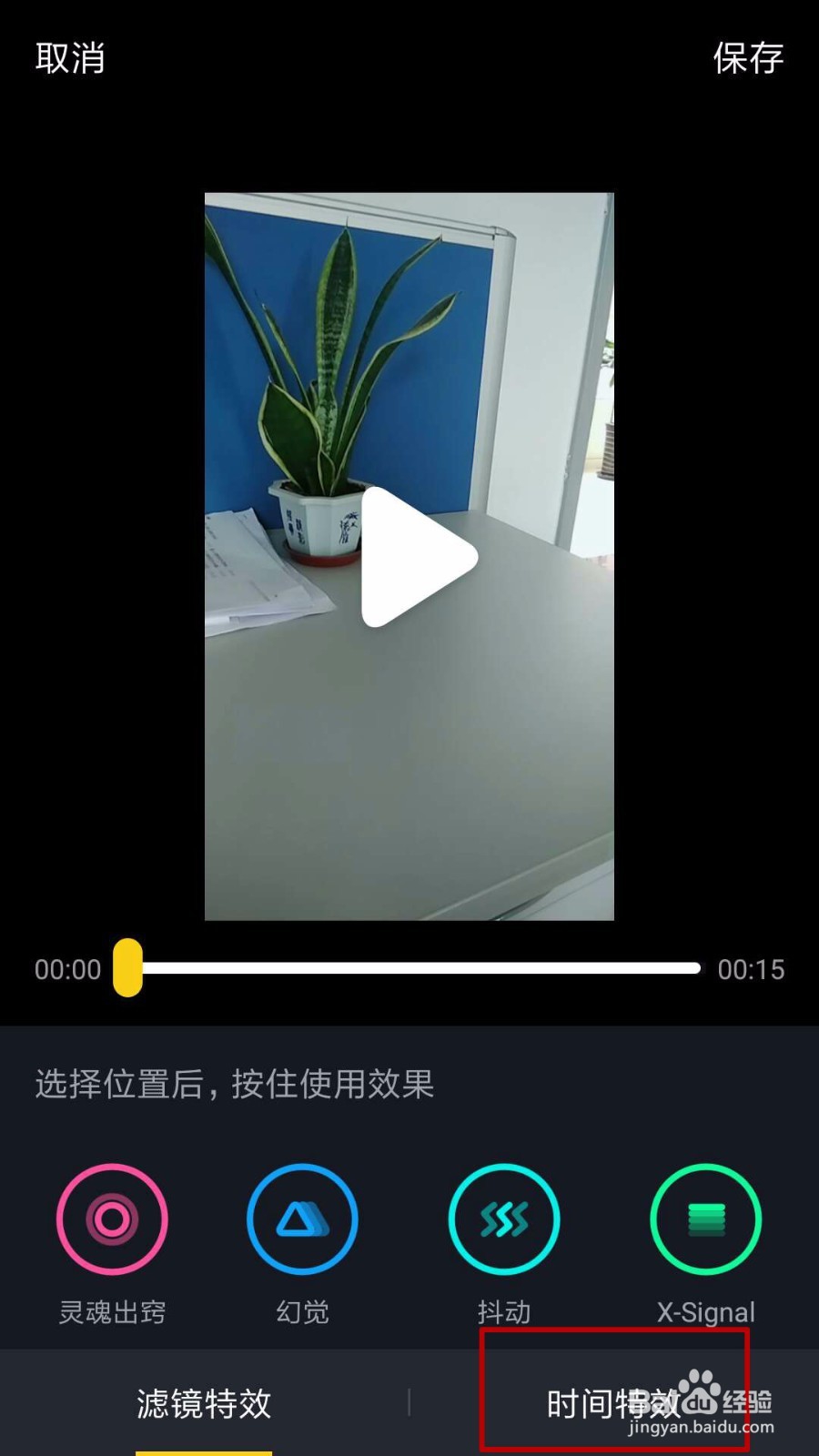
6、选择时间特效后我们就可以看到时间特效的列表了,我们选择“慢动作”特效。
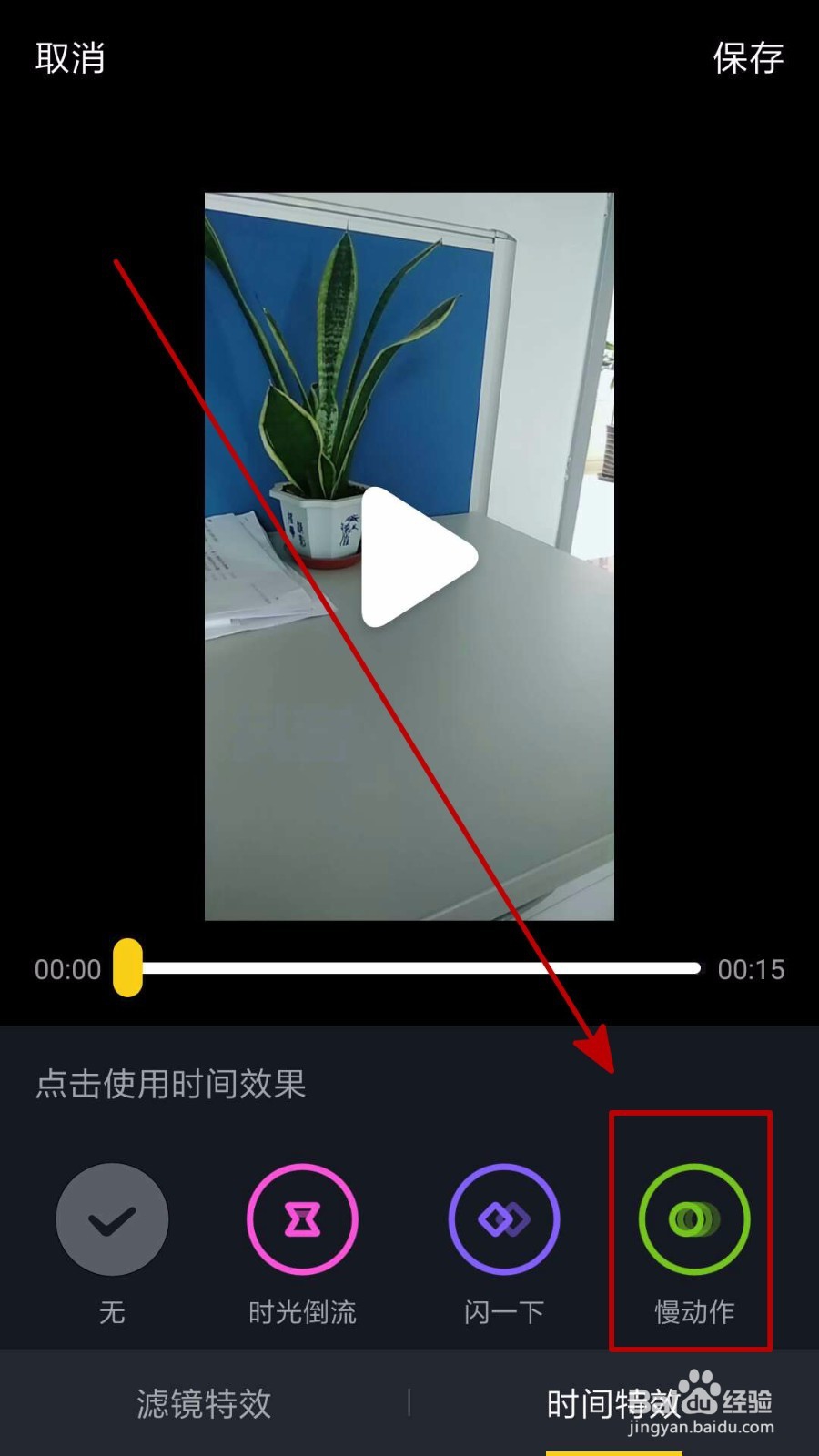
7、选择慢动作特效之后系统会让你选择在视频的什么部位进行慢动作,选好之后点击下一步进入发布界面即可。
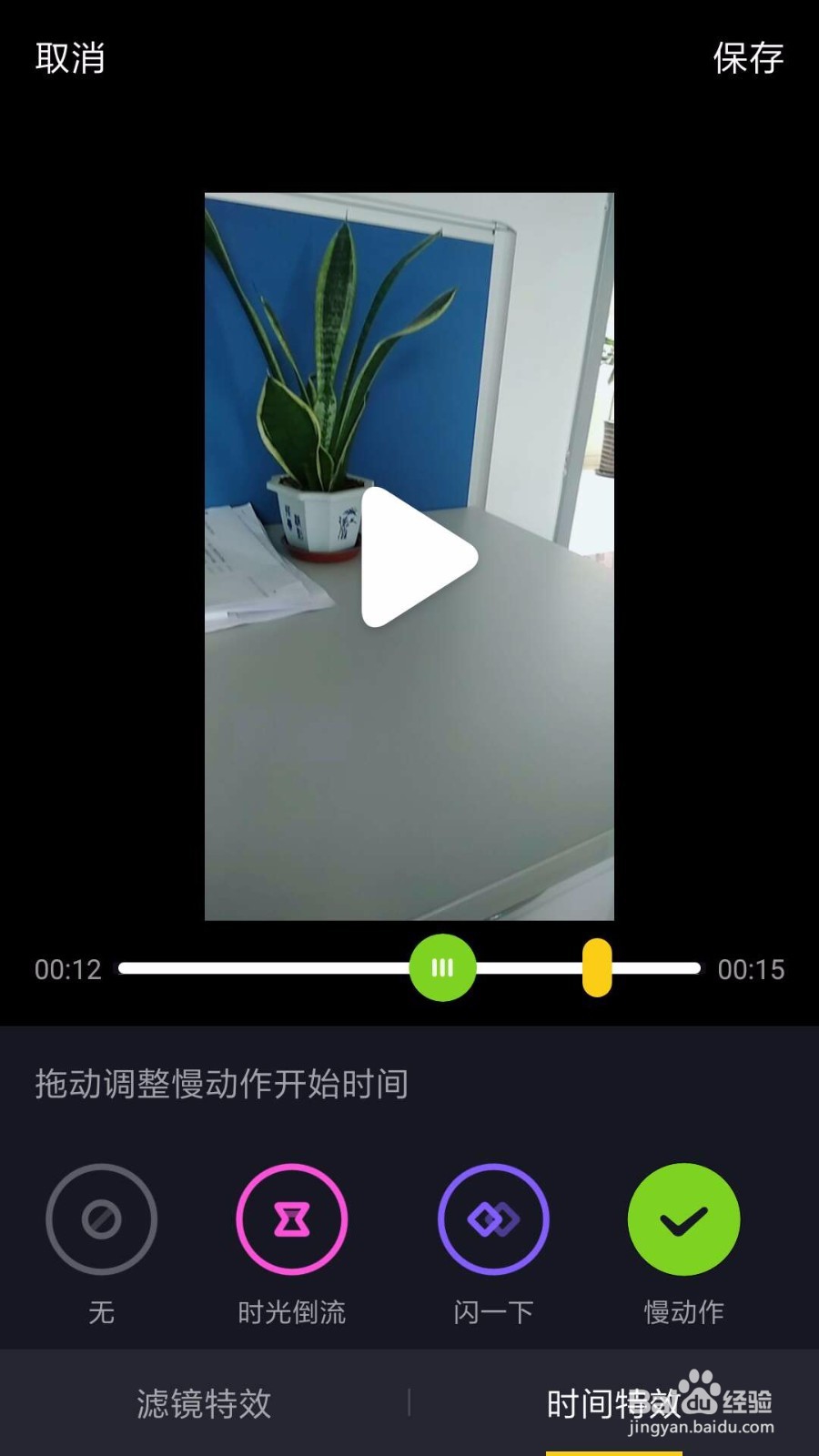
8、在发布界面我们可以写上一些想说的话,然后发布。这样一个慢动作特效的视频就发布成功了。